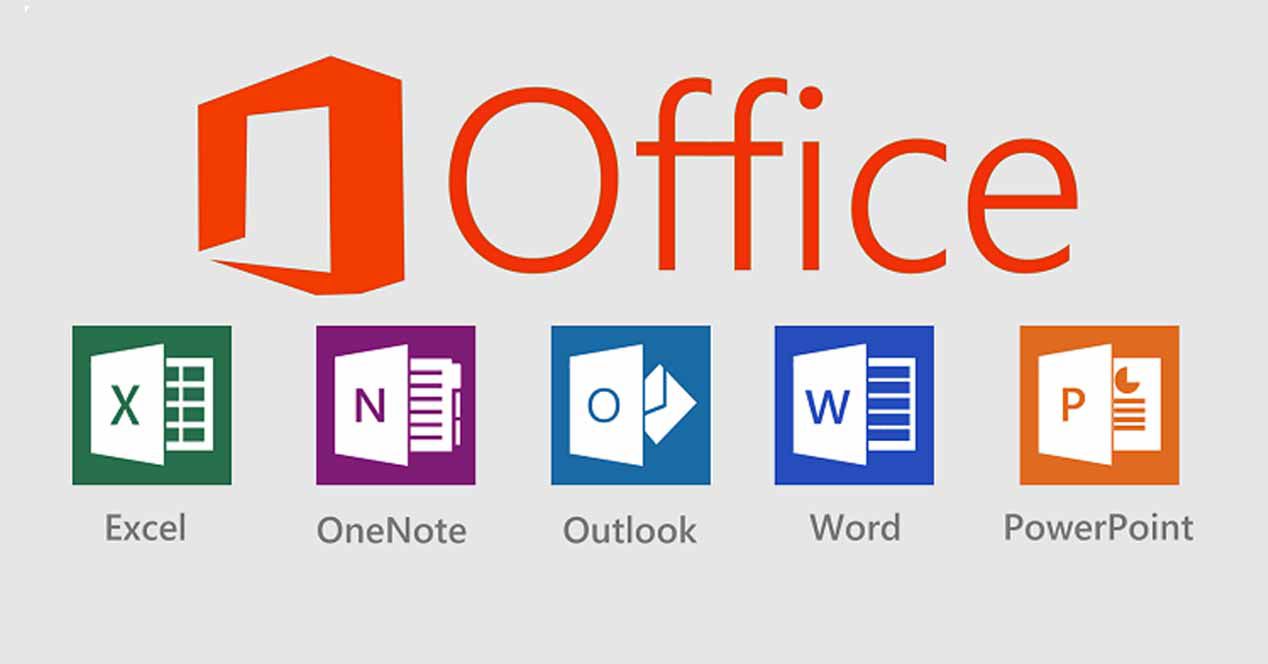Microsoft Office πώς να αλλάξετε τον κωδικό πρόσβασης
Η σύνδεση στο Microsoft Office χρησιμοποιώντας τα στοιχεία του λογαριασμού Microsoft σας επιτρέπει να ενεργοποιήσετε το λογισμικό, να συνδεθείτε σε άλλες υπηρεσίες της Microsoft, όπως το OneDrive και να μοιραστείτε αρχεία με άλλα άτομα.
Χρησιμοποιείτε τα στοιχεία του λογαριασμού Microsoft για να συνδεθείτε στο Office, επομένως η αλλαγή του κωδικού πρόσβασης του Office γίνεται με την ενημέρωση του κωδικού πρόσβασης του λογαριασμού Microsoft. Σημειώστε ότι αυτό θα αλλάξει επίσης τον κωδικό πρόσβασης που χρησιμοποιείτε σε άλλο λογισμικό της Microsoft, όπως τα Microsoft Windows 10 και το Microsoft Edge.
Στο παράδειγμά μας, θα ξεκινήσουμε τη διαδικασία αλλαγής του κωδικού πρόσβασης Microsoft από το Microsoft Office 2019, αλλά τα βήματα είναι σχεδόν πανομοιότυπα στις εκδόσεις μετά το 2013 του λογισμικού.
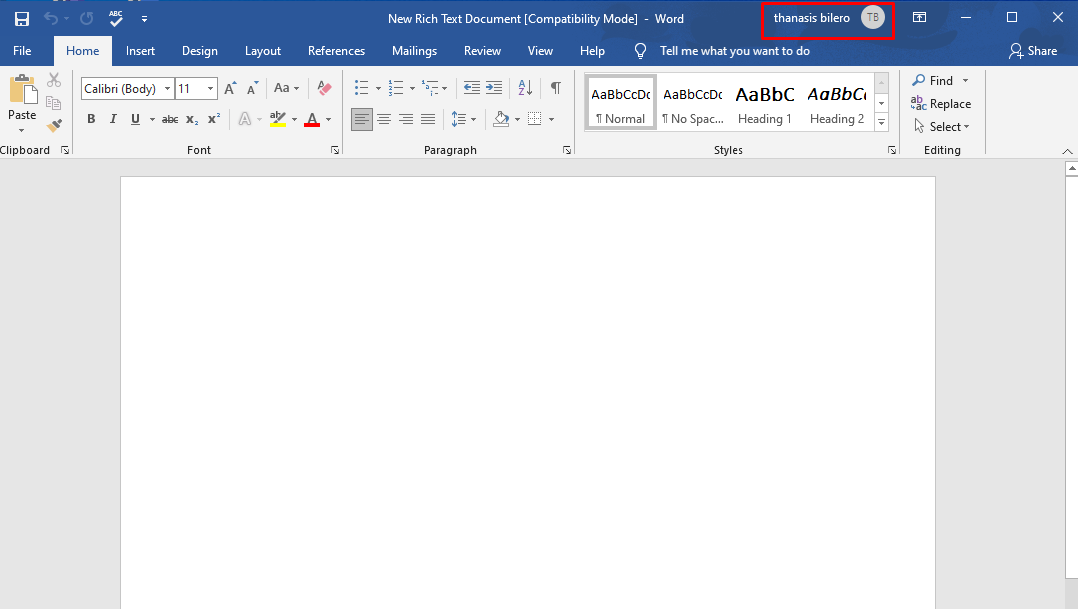
Κάντε κλικ στο όνομα χρήστη σας πάνω δεξιά στο Microsoft Office
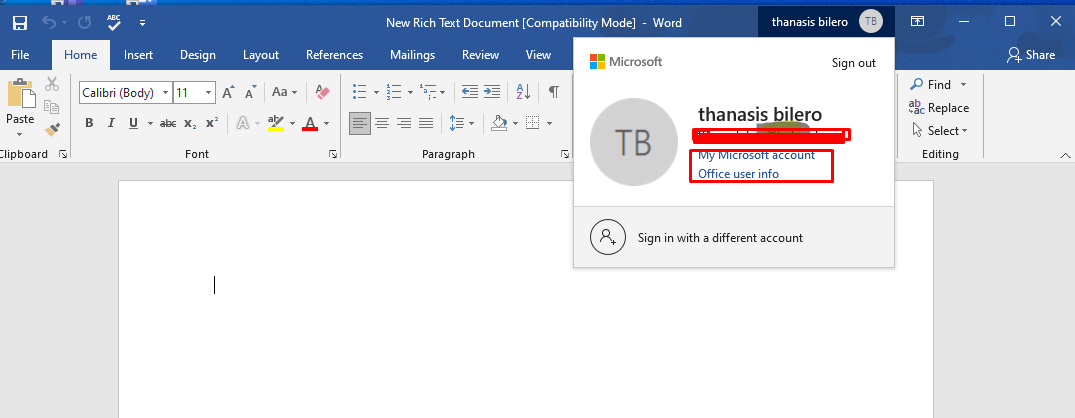
Επιλέξτε Ο λογαριασμός μου Microsoft
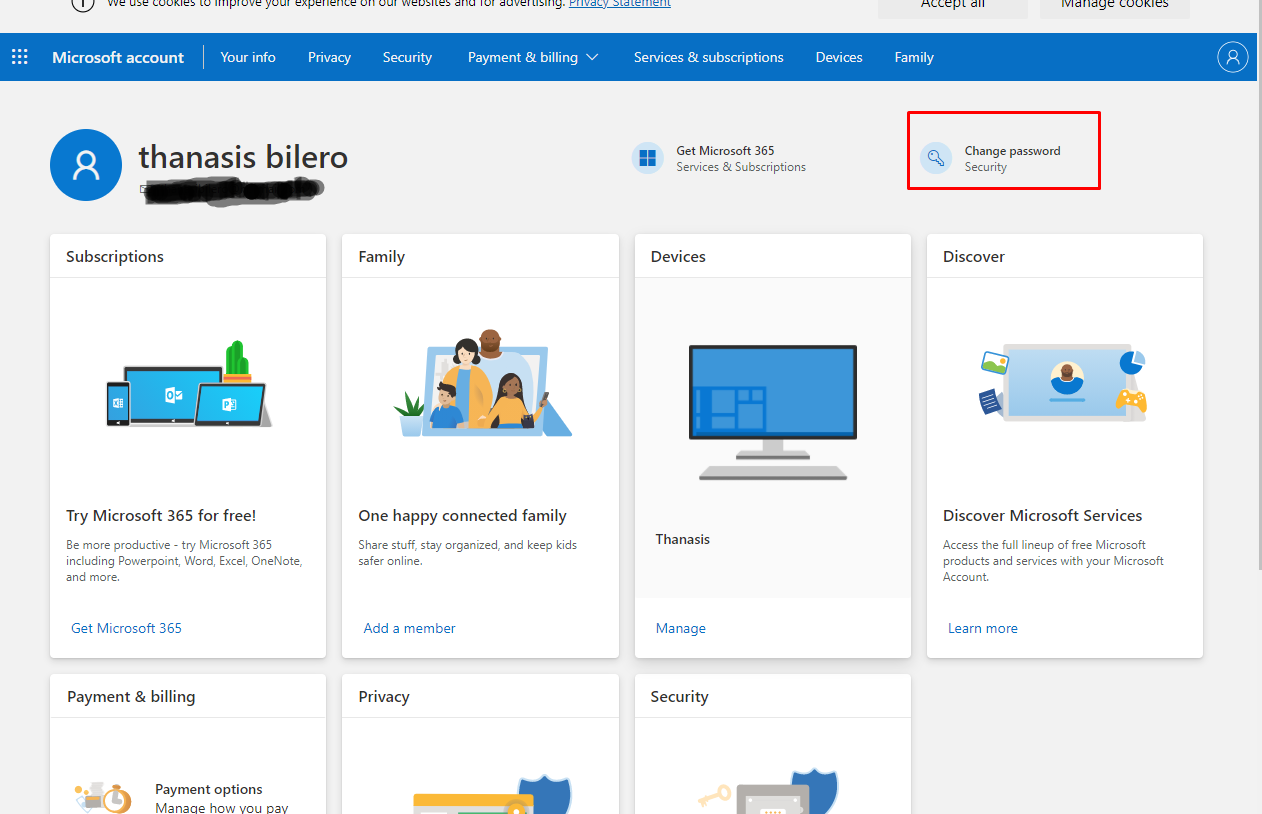
Κάντε κλικ στο Change password
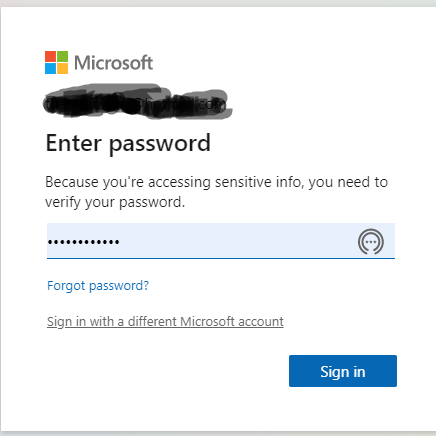
Εισαγάγετε τον τρέχοντα κωδικό πρόσβασης της Microsoft.
Εισαγάγετε ξανά τον τρέχοντα κωδικό πρόσβασης της Microsoft και επιλέξτε έναν νέο κωδικό πρόσβασης.
Αρχικά, κάντε κλικ στο όνομά σας στην επάνω δεξιά γωνία της διεπαφής του Microsoft Office. Από το αναπτυσσόμενο μενού, επιλέξτε Ο λογαριασμός μου Microsoft. Αυτό θα σας μεταφέρει στη σελίδα λογαριασμού Microsoft στο πρόγραμμα περιήγησης ιστού.
Στο επάνω μέρος της σελίδας, θα πρέπει να δείτε έναν σύνδεσμο με το όνομα Περισσότερες ενέργειες. Κάντε κλικ σε αυτό και επιλέξτε Αλλαγή κωδικού πρόσβασης από το μενού που εμφανίζεται. Η επόμενη σελίδα θα σας ζητήσει να εισαγάγετε ξανά τον τρέχοντα κωδικό πρόσβασής σας, γι 'αυτό κάντε κλικ και κάντε κλικ στο Σύνδεση.
Στην τελική σελίδα, εισαγάγετε ξανά τον υπάρχοντα κωδικό πρόσβασής σας και επιλέξτε έναν νέο κωδικό πρόσβασης για τον λογαριασμό σας Microsoft. Προαιρετικά, ενεργοποιώντας ένα πλαίσιο ελέγχου, μπορείτε να καθορίσετε ότι η Microsoft θα σας υποχρεώνει να αλλάζετε τον κωδικό πρόσβασής σας κάθε 72 ημέρες.
Όταν επιλέξετε και εισαγάγετε τον νέο κωδικό πρόσβασης, κάντε κλικ στην επιλογή Αποθήκευση. Τώρα όταν συνδέεστε στο Microsoft Office σε οποιαδήποτε συσκευή, πρέπει να χρησιμοποιήσετε αυτόν τον νέο κωδικό πρόσβασης.
Πώς να επαναφέρετε τον κωδικό πρόσβασης του Microsoft Office
Εάν έχετε ξεχάσει τον κωδικό πρόσβασης του Microsoft Office, μπορείτε να λάβετε μια υπενθύμιση από τη σελίδα σύνδεσης του λογαριασμού Microsoft. Εισαγάγετε τη διεύθυνση email που χρησιμοποιήσατε για να εγγραφείτε με τη Microsoft και κάντε κλικ στο Σύνδεση. Στην επόμενη σελίδα, αντί να εισαγάγετε τον κωδικό πρόσβασής σας, κάντε κλικ στην επιλογή Ξεχάσατε τον κωδικό πρόσβασης; (ανάλογα με το αν είχατε συνδεθεί προηγουμένως, αυτός ο σύνδεσμος μπορεί να έχει τον τίτλο Ξεχάσατε τον κωδικό πρόσβασής σας;
Η επόμενη σελίδα θα σας ρωτήσει εάν θέλετε να στείλετε έναν κωδικό ασφαλείας μέσω email στη διεύθυνση email σας, ώστε να μπορείτε να επαναφέρετε τον κωδικό πρόσβασής σας. Υποθέτοντας ότι εξακολουθείτε να έχετε πρόσβαση σε αυτόν τον λογαριασμό email, επιλέξτε Email και κάντε κλικ στην επιλογή Λήψη κωδικού. Μόλις λάβετε τον κωδικό επαναφοράς λογαριασμού από τη Microsoft, εισαγάγετε τον κωδικό που λαμβάνετε στο μήνυμα ηλεκτρονικού ταχυδρομείου στην επόμενη σελίδα και κάντε κλικ στο Επόμενο. Τέλος, ορίστε έναν νέο κωδικό πρόσβασης για τον λογαριασμό σας Microsoft.
Εάν δημιουργήσετε μια ερώτηση ασφαλείας κατά τη δημιουργία του λογαριασμού Microsoft, έχετε επίσης την επιλογή να ανακτήσετε τον λογαριασμό σας απαντώντας στην ερώτηση ασφαλείας.
Δείτε επίσης:
- Οι καλύτερες σειρές του Netflix που αξίζει να δεις μέσα στην καραντίνα (trailers)
- Kακόβουλες εφαρμογές: Πώς ελέγχω το κινητό Android
- Gaming monitor: Τα καλύτερα του 2020
- Τα καλύτερα (value for money) laptops του 2020
- GAMING PC με 750 ΕΥΡΩ (Μάιος 2019)
- Eurobank wallet: Πώς να πληρώσεις ανέπαφα από το κινητό σου
- Πώς να εγκαταστήσετε μια εφαρμογή Android που δεν μπορείτε να βρείτε στο Play Store
- format: Πως να κάνετε στα Windows 10 χωρίς CD
- Tα καλύτερα κινητά τηλεφωνά 2019
- Πώς να καθαρίσετε το κινητό σας Android πριν το πουλήσετε
- Netflix: Οι 10 καλύτερες ταινίες που έχουν βγεί (trailers)